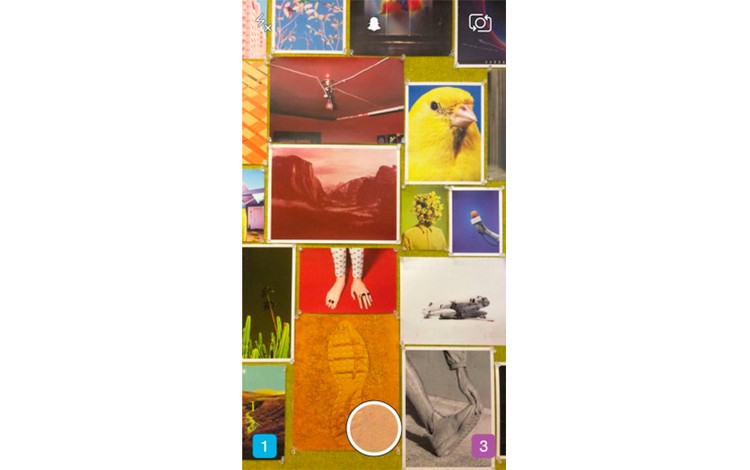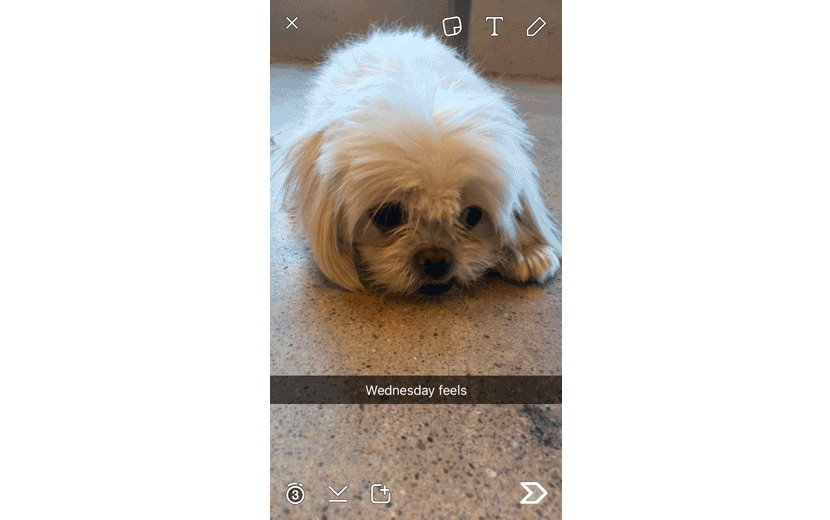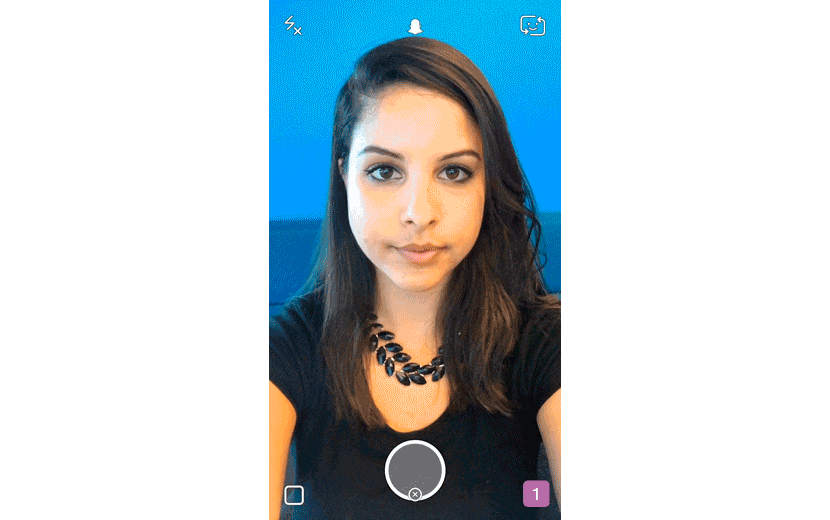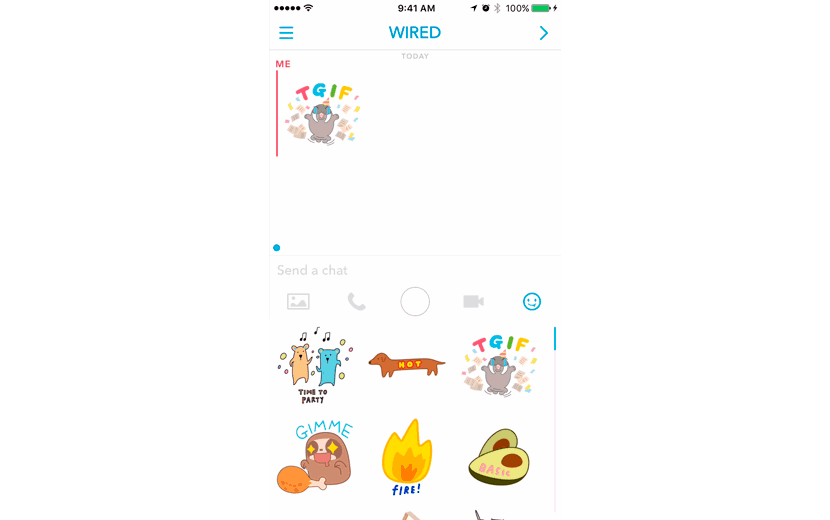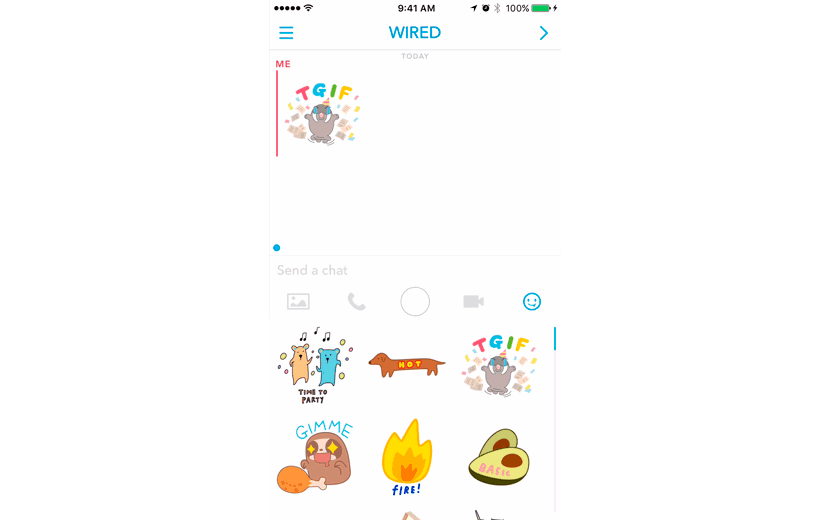Guía de inicio rápido que te permitirá entender todas las complejidades de este extraño servicio de comunicación en línea.
Sospechamos que no usas Snapchat. Seguro que lo has descargado; quizás has enviado una o dos imágenes cutres a tus amigos. Piensas que lo has hecho todo bien pero no lo sabes, porque no has podido averiguar realmente para qué se supone que sirve Snapchat. Y así lo dejaste. Te encogiste de hombros y pensaste: bueno, esto es para los condenados Millennials; y lo remataste con historias auto-denigrantes sobre las limitaciones de tus conocimientos tecnológicos.
Bueno, esta es la cuestión: puedes usar Snapchat – y te va a encantar.
De hecho, el momento no podía ser mejor. La compañía anunció recientemente un montón de nuevas características como parte de lo que se denomina «Chat 2.0». La actualización incluye un chat de voz, vídeo y notas de audio, stickers y una serie de cambios a la interfaz de usuario. Aunque Snapchat se veía sobre todo como una plataforma efímera para la comunicación entre los preadolescentes y fotos obscenas que desaparecían en segundos, los cambios trasladan a la compañía a un espacio competitivo más amplio que incluye todo, desde Kik y WhatsApp hasta Skype y Facetime. A la luz de las actualizaciones, aquí tenemos una útil guía para Snapchat.
Advertencia: Snapchat es una de las apps más adictivas que hay (se sabe que sus usuarios han visto desde febrero una estimación de 8.000 millones de vídeos diarios) y, desde esta perspectiva, puedes imaginarte viviendo la vida a través de la cámara de tu iPhone.
La instalación
Primer paso: Que el nombre de tu Snapchat sea divertido. Al contrario que en Instagram, no podrás cambiar el nombre una vez que lo hayas puesto, así que ¡elige bien!
Después cambia tus ajustes haciendo clic en el fantasma de la parte superior de tu pantalla, y después en el icono de ajustes de la esquina superior derecha. Aquí es donde puedes gestionar tu información personal: quién puede ver tus historias (más información a continuación), ponerse en contacto, o encontrar tu cuenta a través de tu número de móvil. También podrás asegurarte de que se activan los filtros en los Ajustes > Gestión (más información sobre filtros a continuación). ¿Lo coges?
Terminología
Snaps: Fotos o videos que envías a un amigo (o a varios). Los Snaps se autodestruyen, en cuanto se abren desaparecen.
Historias: Recopilaciones de Snaps que cualquiera de tus amigos puede ver durante un máximo de 24 horas. Tu historia está activa, de manera que aunque uno de tus Snaps desaparezca, los últimos son todavía visibles.
Puntuación de Snaps: La gente normal (incluidos nosotros) parece que no tiene idea de cómo se calculan las puntuaciones. Según Snapchat, es sobre todo una combinación del número de Snaps que has enviado y recibido, las historias que has publicado y otros factores.
Snapstreak: Si has hecho envíos al mismo amigo durante varios días consecutivos, tienes un Snapstreak.
Captura de pantalla: ¿Pensabas que ibas a hacer una foto de un Snap para que durara más? Fallaste. Los usuarios son notificados cada vez que sus Snaps son fotografiados – en su Snap personal o en su Historia.
Discover: Son canales creados por varios anunciantes en busca de una audiencia masiva - ESPN, Food Network, Comedy Central, etc.
Repetición: Puedes volver a reproducir el último Snap que has visto, una vez al día, así que usa esta función con inteligencia. (Si repites el Snap de alguien, esto se notifica así que tenlo en cuenta antes de acechar).
Snapping 101
Snapchat tiene tres pantallas: la primera es la vista de cámara. Pulsa el círculo en el medio de tu pantalla una vez para sacar una foto o mantenlo pulsado para grabar un vídeo (hasta 10 segundos). Igual que en la cámara de tu móvil o de Instagram, puedes conectar la cámara frontal y la trasera haciendo clic en el icono cuadrado de flecha de la esquina superior – o pulsando dos veces en toda la pantalla.
(En cuanto a las otras dos pantallas, el icono cuadrado abajo a la izquierda te lleva a la pantalla de alimentación de Snapchat, y el icono inferior derecho te dirige a la pantalla de tus Historias. Si tu memoria muscular es cortesía de Tinder, también puedes deslizar a la izquierda o a la derecha).
De manera que tienes un Snap. Ahora empieza lo verdaderamente divertido, gracias a un sano rociado de polvos mágicos después del procesamiento.
Aplica un filtro: Desliza a la izquierda para ver las diferentes capas que puedes aplicar a tu imagen. Algunas son específicas de la localización (para acceder a los geofiltros hay que estar seguro de que los servicios de ubicación están activados en tu teléfono). Puedes aplicar incluso dos filtros en un solo Snap seleccionando un filtro inicial, manteniendo el dedo pulsado y deslizando hacia la izquierda de nuevo con el dedo fijo.
Dibuja, teclea y añade emoji stickers: Crea dibujos, escribe texto o añade emoji stickers a tus Snaps haciendo clic en el icono T, en el lápiz o en el de sticker arriba a la derecha. Puedes cambiar el color del texto o del lápiz con el espectro del arcoíris. (Los usuarios de Android tienen una paleta de color adicional transparente no disponible en iPhones que nos da un poco de envidia).
Cambia la forma de la cara con lentes: Snapchat emplea un software de reconocimiento facial para aplicar efectos desternillantes/terroríficos en la cara de la gente (y a veces de los animales). Enfoca la cámara en la cara que quieres distorsionar y mantén pulsado sobre ella hasta que aparezca la tela de araña gráfica. ¡Ahora suelta! Desliza por las distintas lentes situadas en el inferior de la pantalla; te ofrecen de todo, desde el maquillaje de Divine hasta orejas y lengua de perro, o una calavera de ET con ojos gigantes. También puedes añadir a un amigo y cambiaros las caras, aunque no nos hacemos responsables de las pesadillas que esto pueda causar.
Las nuevas características
Fotos: Al seleccionar el icono de fotos superior, el teclado te permite enviar múltiples imágenes a tus amigos de un golpe.
Llamada de audio: Si se pulsa el icono del teléfono, tu amigo recibirá una notificación de «llamada» en su dispositivo que puede coger o ignorar. También se tiene la opción de dejar un mensaje de voz, que es una pasada.
Llamada de vídeo: El icono de cámara de vídeo permite un vídeo-chat con un amigo en directo. Es como Skype con esteroides: Una vez que han respondido, tus amigos pueden enviar texto, fotos y mensajes de audio en la misma pantalla. También se pueden enviar mensajes de vídeo en «burbuja» de 10 segundos. Al contrario que el Snap típico, estas burbujas se integran en tu conversación de texto. Para crear este tipo de mensaje, mantén pulsado el icono de cámara o de teléfono que está sobre el teclado, para grabar. Cuando retiras el dedo, la grabación se envía automáticamente.
Stickers: El icono de carita sonriente a la derecha te da acceso a 297 stickers animados, desde un gato SRSLY? enfadado a un manatí dormido «No molesten». Cuando Snapchat compró Bitstrips, esperábamos tener algunos filtros de emoji en la nueva actualización. Nada de esto aún, pero estos stickers son un buen aperitivo.
Historias auto-avance: Cuando termines de ver una historia, la del siguiente usuario se reproducirá automáticamente. Pulsa, desliza hacia la izquierda para pasar a la siguiente persona o despliega para salir.